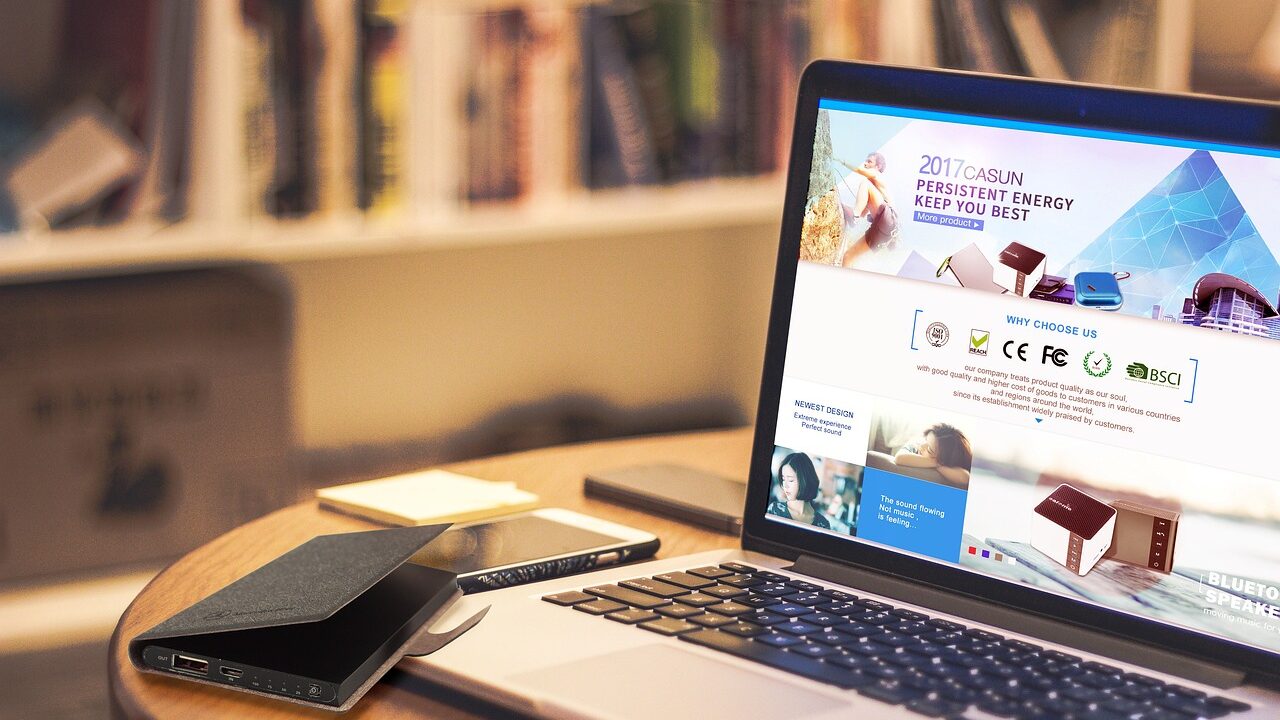ノートパソコンが故障しても、HDDが無事であれば内部データを救出(サルベージ)することが可能です。以下の手順に従って、安全にデータを取り出す方法を解説します。
目次
HDDが故障する原因
HDD(ハードディスクドライブ)の故障は主に「物理障害」と「論理障害」に分けられます。これらの原因を理解することで、データの損失を未然に防ぐ方法を考えることが可能です。
物理障害
物理障害は、HDD内部の部品に物理的な損傷が発生する故障です。HDD内部の磁気ディスクやアーム、モーターなどの機械部品が壊れることにより、データの読み取りや保存が不可能になる場合があります。
主な原因は以下の通りです。
落下などによる強い衝撃
HDDは非常にデリケートで、落下や衝撃により内部の磁気ディスクに傷がつき、データが読み取れなくなることがあります。
経年劣化
長年の使用により、部品が摩耗して性能が低下し、動作が不安定になります。摩耗した部品による磁気の読み取りエラーも頻発し、最終的には動作不能になることがあります。
静電気によるショート
静電気がHDD内部の電子回路に悪影響を与え、ショートしてしまうことがあります。特に、乾燥した環境や静電気が発生しやすい場所での取り扱いには注意が必要です。
水没
水に濡れると内部の電子回路が破損し、HDDが動作不能に陥ります。特に水に浸かった場合は即座に電源を切り、専門業者に相談することが推奨されます。
熱暴走
HDD内部が高温になると部品の劣化が急速に進み、故障リスクが上がります。特にパソコンやサーバーなど、長時間稼働する環境では冷却が十分に行われているか確認が必要です。
論理障害
論理障害はHDD自体に物理的な損傷がなくても、データやシステムにエラーが生じてデータが読み込めなくなる状態です。システムのエラーや操作ミスが原因で、ファイルが破損したりアクセス不能になる場合があります。主な原因は以下の通りです。
誤操作によるファイルやフォルダの削除
誤って重要なファイルやフォルダを削除してしまうことで、データが失われることがあります。削除後は復元が困難になることが多いため、特に注意が必要です。
不適切なフォーマット
HDDを誤ったフォーマット形式で初期化してしまうと、データが失われたりアクセスできなくなることがあります。フォーマット操作の際は慎重に行いましょう。
ウイルス感染
ウイルスやマルウェアがHDDに保存されているデータを破壊したり、アクセスを制限することがあります。ウイルス対策ソフトで定期的にスキャンすることが大切です。
安全な取り外しを行わないこと
HDDを安全に取り外さずにケーブルを抜くと、データが破損する可能性があります。取り外す際は「安全に取り外し」機能を使用しましょう。
自力でHDDをサルベージする手順
以下に、自力でデータをサルベージする方法を具体的に説明します。
HDDの取り出し準備
まずは、HDDを取り出すための道具を準備します。以下が必要な道具です。
- ドライバーセット: ノートパソコンの底面カバーを開けるために必要です。
- USB変換ケーブル: 取り出したHDDを別のパソコンに接続するためのアダプタ。HDDの接続規格(IDEまたはSATA)に合ったものを選びましょう。
- データ復旧ソフト: データに論理障害がある場合に使用します。無料のものでも十分な場合があります。
HDDの取り出し
次に、HDDを取り出します。以下の手順で進めてください。
- ノートパソコンの電源を切り、ACアダプタとバッテリーを外します。
- 底面のネジを外し、HDDが収納されているカバーを開けます。
- HDDを固定しているネジを取り外し、慎重にHDDを引き抜きます。この際、端子部分を壊さないように注意が必要です。
別のパソコンでのデータ移行
取り出したHDDを別のパソコンに接続し、データをコピーします。以下の手順で進めましょう。
- USB変換アダプタにHDDを接続し、別のパソコンのUSBポートに接続します。
- 接続したHDDが認識されれば、外付けドライブとして表示されます。
- 必要なデータをパソコンにコピーします。
データ復旧ソフトの利用
HDDが認識されてもデータが見えない場合やアクセスできない場合は、データ復旧ソフトを使用して復旧を試みます。ただし、この方法はすべてのケースで成功するわけではありません。
データ復旧ソフトは、軽度の論理障害には有効ですが、HDDに負荷がかかる場合があるため注意が必要です。また、ソフト使用中に新しいデータを書き込まないようにしましょう。データの上書きにより、復旧できなくなる可能性があります。
自力での対処が難しい場合や不安な場合は、専門業者に依頼することも選択肢です。以下のようなケースでは、専門業者の助けが必要です。
- 物理障害が疑われる場合
- 重要なデータが含まれている場合
- 技術的な知識や経験が不足している場合
専門業者はクリーンルームなどの適切な環境と専門的な技術を持っているため、データ復旧の成功率が高いです。依頼する際には、事前に見積もりを確認し、作業内容について相談することをお勧めします。
ハードウェア障害が発生時、自己修復を試みるのはリスクが高い![]()

ハードウェア障害が発生した場合、自己修復は危険です。物理的な故障にはソフトウェアツールや再起動は効果がなく、状況を悪化させる恐れがあります。
特に、ヘッドクラッシュしたHDDを無理に動かすとプラッタが傷つき、データが完全に失われるリスクが高まります。物理障害が疑われたら、すぐにデータ復旧業者に相談し、専用機器とクリーンルームでの安全なデータ救出を依頼しましょう。
当社は、46万件以上の相談実績(算出期間:2011年1月1日~)を持ち、経験豊富な専門アドバイザーが対応しています。手術室レベルの清潔なクリーンルームや7,000台以上のHDDドナーを活用し、迅速かつ確実なデータ復旧を行います。
24時間365日、電話受付と無料診断を行っておりますので、いつでも安心してご相談ください。相談から初期診断・お見積りまで無料でご案内しておりますので、まずは復旧専門のアドバイザーへ相談することをおすすめします。
HDDサルベージの注意点
HDDが故障した場合、データを取り出す際には以下の点に注意が必要です。これらを守ることで、さらなる損傷を防ぎ、データ復旧の可能性を高めることができます。
電源のON/OFFを繰り返さない
故障したHDDの電源を何度も入れ直すと、HDD内部の部品がさらに損傷する恐れがあります。アクセスできない場合は、無理に電源を入れ直さず、専門のデータ復旧業者に相談しましょう。
フォーマットしない
HDDが読み込めない場合でも、フォーマットを行うとデータが完全に失われる可能性があるため、絶対にフォーマット操作は行わないようにしてください。
HDDを分解しない
HDD内部は非常に繊細で、専門の設備がないと分解することで致命的な損傷を与えてしまいます。個人での分解は避け、プロのデータ復旧サービスに依頼することをお勧めします。
これらの注意点を守ることで、HDDのさらなる損傷を防ぎ、データ復旧の可能性を高めることができます。
自力で対応できない場合はデータ復旧の専門業者に相談する

自力で対応できない場合や、機器が物理的に破損している場合、個人での修復は困難です。重要なデータが含まれている場合、データ復旧専門業者に依頼するのが最も安全です。
データ消失のリスクを最小限に抑え、確実にデータを取り出すためには、自己診断や修復を試みず、速やかに専門家に相談することが重要です。専門家は適切な診断ツールと経験を持っており、問題の根本原因を特定し、安全にデータを回復する最善の方法を提案できます。
特に重要なデータが含まれている場合は、データ復旧の専門家に相談することが最も安全で確実な方法です。データ復旧業者では、機器に発生している症状をもとにエンジニアが正確な初期診断を行い、故障原因を特定することが可能です。プロが対応するため、データ復旧に失敗するリスクを抑えることができます。
デジタルデータリカバリーでは、相談から初期診断・お見積りまで24時間365日体制で無料でご案内しています。まずは復旧専門のアドバイザーへ相談することをおすすめします。
官公庁、国立大学法人、上場企業
多くのお客様にご利用いただきました

※ 掲載の許可を得た法人様の一部を紹介させていただいております。
よくある質問
いえ、かかりません。当社では初期診断を無料で実施しています。お客様の機器に初期診断を行って初めて正確なデータ復旧の費用がわかりますので、故障状況を確認しお見積りをご提示するまで費用は頂いておりません。
※ご郵送で機器をお預けいただいたお客様のうち、チェック後にデータ復旧を実施しない場合のみ機器の返送費用をご負担頂いておりますのでご了承ください。
機器の状態によって故障の程度が異なりますので、復旧完了までにいただくお時間はお客様の機器お状態によって変動いたします。
弊社は、復旧完了までのスピードも強みの1つで、最短即日復旧・ご依頼の約8割を48時間以内に復旧完了などの実績が多数ございます。ご要望に合わせて柔軟に対応させていただきますので、ぜひご相談ください。
営業時間は以下の通りになっております。
365日24時間、年中無休でお電話でのご相談・復旧作業・ご納品・アフターサービスを行っています。お困りの際は是非ご相談ください。
電話受付:0:00~24:00 (24時間対応)
電話番号:0800-333-6302
来社受付:9:30~21:00
復旧できる可能性がございます。
弊社では他社で復旧不可となった機器から、データ復旧に成功した実績が多数ございます。 他社大手パソコンメーカーや同業他社とのパートナー提携により、パートナー側で直せない案件を数多くご依頼いただいており、様々な症例に対する経験を積んでおりますのでまずはご相談ください。
この記事を書いた人

デジタルデータリカバリー データ復旧エンジニア
累計相談件数46万件以上のデータ復旧サービス「デジタルデータリカバリー」において20年以上データ復旧を行う専門チーム。
HDD、SSD、NAS、USBメモリ、SDカード、スマートフォンなど、あらゆる機器からデータを取り出す国内トップクラスのエンジニアが在籍。その技術力は各方面で高く評価されており、在京キー局による取材実績も多数。2021年に東京都から復旧技術に関する経営革新優秀賞を受賞。